为用户分配资源(管理员)
您必须具有管理员特权才能执行此任务。
使用此过程可以为用户指定资源上限。这是上限,而不是一组保留的资源或配额。
如果不指定上限,则用户将被归类为不受约束的,这意味着用户将仅受可用资源的数量限制。
有关规划用户的信息,请参见规划 I/O 域用户和资源分配。
如果您已完成了 I/O 域用户工作表,请使用工作表中的信息完成此过程。请参见I/O 域用户工作表。
-
访问 I/O 域创建工具。
请参见登录到 I/O 域创建工具。
-
如果需要,创建用户帐户。
请参见添加用户(管理员)。
-
在导航面板中,选择 "Users and Allowances"(用户和容限)。
此时将显示 "Users and Allowances"(用户和容限)屏幕。
- 选择您要为其分配资源的用户。
-
单击 "Resource Allocation"(资源分配)。
此时将显示 "Users and Allowances"(用户和容限)屏幕。
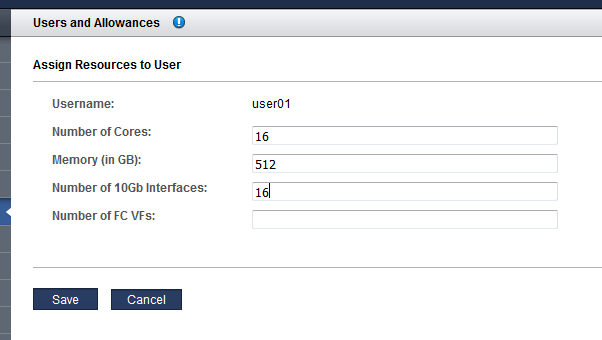
-
输入以下信息。
请仔细分配资源。用户所配置的 10GbE 接口越多,所需的 IP 地址越多。
-
Number of CPU cores(CPU 核心数)- 您希望分配给此用户的最大核心数。
-
Amount of Memory in GB(内存量 (GB))- 您希望分配给此用户的最大内存量 (GB)。
-
Number of 10Gb Interfaces(10Gb 接口数)-您希望分配给此用户的最大 10GbE 接口数。
-
Number of FC VFs(FC VF 数)-(如果存在)此用户可以占用的光纤通道 VF 的最大数。
注 - 如果以前已分配资源,则显示 "Clear"(清除)按钮。如果单击 "Clear"(清除)按钮,则清除所有的资源分配字段,保存更改,且用户不再具有任何资源限制。 -
-
单击 "Save"(保存)。
用户的资源容限将显示在 "Users and Allowances"(用户和容限)屏幕中。
-
考虑您的下一步操作。
-
转到下一个配置部分。
请参见管理配方和模板。
-
转到 "Administrative Task Overview"(管理任务概述)。
请参见管理任务概述。
-
更改用户密码。
请参见更改用户的密码(管理员)。
-